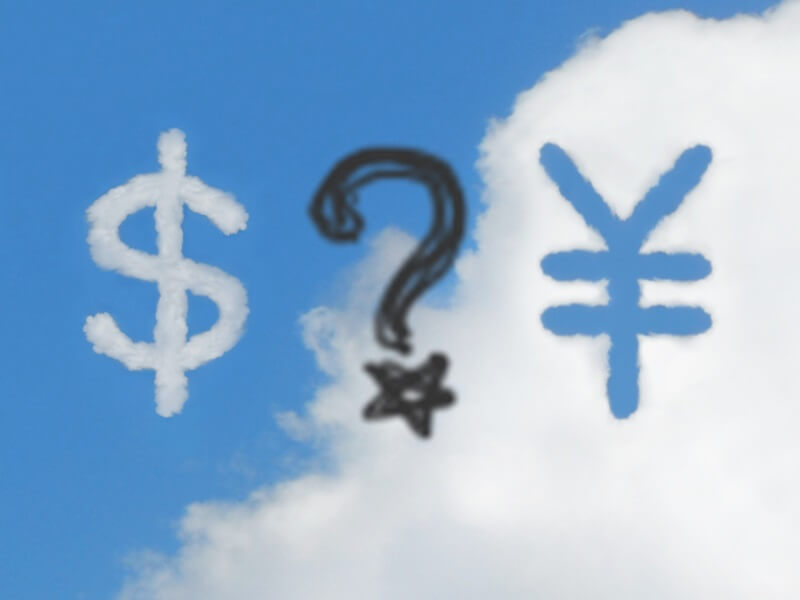
新型コロナウイルスの影響で、外出自粛などにより自宅で居る時間が増えています。
自宅での時間の使い方は皆さんそれぞれでしょう。
ゲームに興じるも良し、撮り溜めた録画をじっくり観るも良し、料理を覚えるも良し、絵画を始めるも良し・・・。
そんな自宅でできることのひとつに財テクがあります。
財テクとしては、株や国債購入などはご存じかと思います。
そして、個人でも始められるものとしてFXがあります。
でも、FXって行ったことが無い、どんなものかも判らないので不安だという方は多いと思います。
そんなFX未経験の方に、FXとは何かから口座の開設方法など、FXの基本的なポイントをご説明します。
元本が保障されるものではありません。
ご自分の資金に沿った取引を行ってください。
注意!
FXとは
FXのことをあまりご存知無い方に、始めにFXについて概略をご説明します。
外国為替証拠金取引
FXの正式名称は、外国為替証拠金取引と言います。
FXは、Foreign Exchangeの略です。
証拠金 :予め取引する口座にお金(日本円)を入れ、取引の証拠とします。
取引 :その口座内のお金で外国のお金を買ったり売ったりします。
海外旅行などする場合や、景気動向などで、よく1ドルが何円か?を聞いたことがありますよね。
これから円高になるのか円安になるのかなんてニュースも聞きますね。
これって、つまり外国為替レートのことを言っているんです。
例えば、1ドル=100円の場合、1ドルを購入するのに100円必要ということです。
 ドルって言いますと、通常アメリカ合衆国ドル(USドルとか米ドルとも言います)を指しますが、世界には色々なドルがあります。
ドルって言いますと、通常アメリカ合衆国ドル(USドルとか米ドルとも言います)を指しますが、世界には色々なドルがあります。カナダドル、オーストラリアドル、シンガポールドル、香港ドル・・・。
ですので、FX取引画面ではUSドルあるいは米ドルとはっきりと明記しています。ドルは多数有り
さきほどの例を言い直しますと、1USドル=100円ですね。
ただ、この記事では、『USドル』ですとくどくなりますので、『ドル』で記載します。
で、FXって何かと言いますと、
FXとは
為替取引は、例えば日本円とドルとの売買などになります。
証拠金とは、予め取引に必要となるお金をFX口座に入れておき、そのお金が取引のための証拠となります。
イメージし易いように具体例でご説明します。
ドルと日本円の為替レートが100円の時に1ドルを買うとします。
そうなりますと、100円は必要ですよね。
この100円を取引前にFX口座に入金する必要があります。
↓
で、1ドルを買いました。
↓
FX口座から100円が出金されます。
↓
為替が変動し、1ドルが105円になったとします。
↓
そこで、買った1ドルを売りますと、FX口座に105円が入金されます。
1ドルの買⇒売で、差額5円の儲けとなります。
実際の取引では、取引最低額や、取引における必要な諸経費がありまして、こんな単純ではありませんが、FXのイメージとしてはこんな感じです。
取引イメージと用語
FXがざっくりですがイメージできましたか?
次は、FXで出てくる用語についてご説明します。
新規・ポジション・決済
FXの取引について、具体例でご説明します。
例として、1ドル=100円のときに、100ドルを購入したとしましょう。
これを「新規取引」または「新規注文」と言います。
買い値は、100ドル×100円=10,000円です。
これを「ポジションが発生した」と言います。
決済したときの損益を計算する基点ができたという意味です。
後日、円安になり、1ドル=105円になりました。
その時に、100ドルを売ったとします。
これを「決済取引」または「決済注文」と言います。
売り値は、100ドル×105円=10,500円になります。
結局、買い値10,000円から売り値10,500円の差額500円が、今回の取引の利益と計算します。
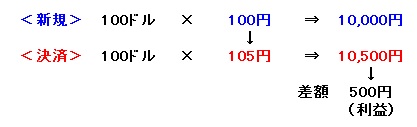
取引通貨ペア
上の例は、ドルを日本円で売買する場合ですね。
FXでは、ドル/円だけでなく、ユーロ/円、カナダドル/円など多数の組合せが選択できます。
この組合せを「通貨ペア」と言います。
どの通貨ペアを選択するかは、ご自分の自由です。
自由ということは判断する能力が必要です。
ただ、あなたはこれからFXを始めようとしています。
言ってみればFXの世界では全くの素人です。
なので、感覚的に判り易い、ドル/円の通貨ペアで始められることをお勧めします。
この記事でもドル/円で今後もご説明します。
なので、FXのWEBサイトでは取引条件として、円とかドルでなく通貨と表現しています。
例えば、『1万ドルの取引成立』でなく、『1万通貨の取引成立』と表現しています。
キャンペーンなど取引条件の表現
手数料
FXはFX会社を通して行います。
ですので、取引には手数料が通常必要となります。
さきほどの例で、手数料のイメージをご説明します。
例えば、10ドルあたり1円の手数料だったと仮定します。
100ドル分の手数料は、10円ですね。
購入金額は、100ドル分の買い値10,000円に、手数料10円が追加されます。
後日の100ドル分の売り値10,500円に対し、手数料10円が引かれます。
結局、購入金額10,010円から売却金額10,490円の差額480円が、今回の取引の利益です。
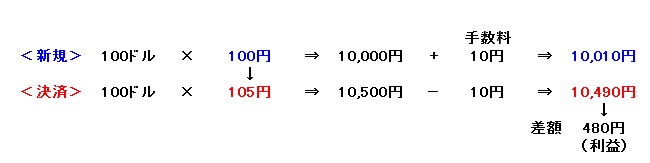
手数料がいくらなのかはFX会社独自で設定されます。
だいたいは、取引数量単位で手数料何円となります。
たとえば、取引1,000通貨で手数料10円という設定です。
ポイント
スプレッド
FXには「スプレッド」という仕組みがあります。
取引するとき、実は買い値と売り値が同じでなく差があります。
為替レートが1ドル=100円を例でご説明しましたが、本来は売り値と買い値では金額が違います。
『現在は1ドル112円50銭から55銭の間で取引されています』というニュースを聞いたことはありませんか。
この112円50銭が売り値で、112円55銭が買い値となります。
FXでは、この差額をスプレッド幅と言います。
さきほどの例で、スプレッドのイメージをご説明します。
判りやすく手数料無料とします。
例えば、ドル/円のスプレッド幅が50銭(0.5円)とします。(実際は0.2銭から3銭程度です)
計算しやすく、売り値が100円丁度、買い値が100円50銭とします。
100ドルの買い値は、100ドル×100円50銭=10,050円となります。
そして、すぐに100ドルすべてを売却しますと、売り値は100ドル×100円=10,000円となります。
買い値10,050円と売り値10,000円の差額50円分が負担となります。
言い換えれば為替レート変動が無いにもかかわらず、50円の損失が発生します。
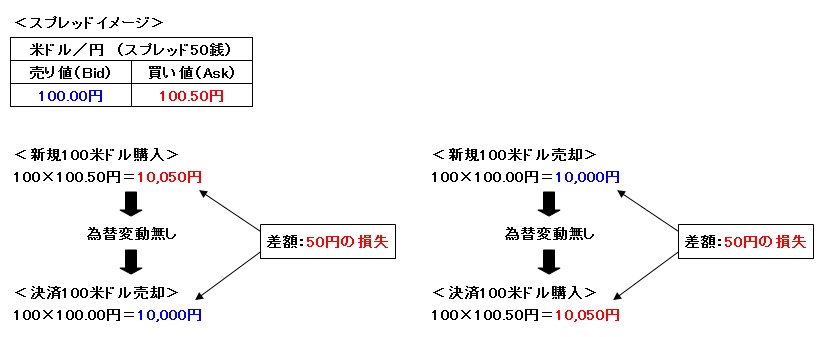
スプレッド幅はFX会社が独自で設定します。
通常は、取引通貨ペア(例えばドル/円)毎で、1通貨いくらと設定されています。
ただ、急激な為替変動が発生しますと、スプレッド幅が変化する場合もあります。

この画像は「DMM FX」のスプレッドです。
「DMM FX」の場合、2020年7月ではスプレッド幅が0.2円と狭い設定です。その時の、1ドルの売り値が106円19.4銭で、買い値が106円19.6銭を表しています。
つまり、買いと売りで0.2銭の損失が発生します。
0.2銭なんて、0.002円と、ほとんど無い額のように思われるかもしれませんね。
でも、FXでの取引は大抵の場合1万通貨以上となります。
USドルなら1万ドルです。
上のレートとスプレッドの場合、1万ドルの買い値は1,061,960円で、売り値は1,061,940円です。
その差額は20円です。スプレッド0.2銭のDMM FXの場合、1万ドルの取引で必ず20円の負担が発生します。
新規から決済で20円分(つまり0.2銭のレート変動)の儲けがあってやっと損益無しとなります。
スプレッドも手数料と同様、取引量に応じて発生する費用ですので実質の手数料とも見なせます。
なので、スプレッド幅(売り値と買い値の差)が少ない方が負担が少なくなり有利です。
ポイント
レバレッジ
FXの最大とも言える仕組みが「レバレッジ」です。
例えば、あなたが海外旅行のために、銀行で円をドルに100ドル分換金しようとします。
そのときの為替レートが1ドル=100円だったとします。
そうしますと、100ドル×100円=10,000円を支払いますよね。
(説明のため換金手数料などは無視します)
そうなりますと、銀行預金かお財布の中か、いずれにせよ10,000円を持っている必要があります。
FXの場合は、10,000円でなく、例えば1,000円でも100ドルに換金できると考えてください。
つまり、所持金の何倍ものドルに換金(FXでは取引)が可能なんです。
これを「レバレッジ」と言います。
1,000円で100ドル=10,000円分を換金するのですから、元手の10倍分ですね。
この場合、「レバレッジ10倍」と言います。
ポイント
「レバレッジ25倍」上限まで利用するなら、1,000円の元手で25,000円分のドル(つまり250ドル)まで取引できます。
証拠金
始めにご紹介しましたとおり、FXは「外国為替証拠金取引」です。
証拠金という制度があります。
簡単に言いますと、証拠金内で取引が可能なんです。
預入証拠金
FX口座に預け入れしている金額です。
必要証拠金
1ドル=100円のとき、10,000ドル買うとします。
レバレッジ制度が無ければ、100万円が必要です。
「レバレッジ10倍」なら、10,000ドル×100円÷10=10万円が必要です。
「レバレッジ25倍」なら、10,000ドル×100円÷25=4万円が必要です。
この必要な金額が必要証拠金です。
レバレッジが高いほどハイリスク・ハイリターン
レバレッジが高いほどハイリスク・ハイリターンとなります。
例えば、あなたの元手が10万円とします。
10万円をFX口座に入れ、預入証拠金としますと、
「レバレッジ10倍」なら、100万円分の売買ができます。
「レバレッジ25倍」なら、250万円分の売買ができます。
例えば、1ドル=100円で買えるドルは、
「レバレッジ10倍」なら、10,000ドルです。
「レバレッジ25倍」なら、25,000ドルです。
その後、円高となり、1ドル=95円になったとします。
「レバレッジ10倍」での損失額は、10,000ドル×5円=50,000円です。
「レバレッジ25倍」での損失額は、25,000ドル×5円=125,000円です。
1ドルあたり5円の値下がりで、「レバレッジ25倍」の方が、75,000円損失が増えます。
逆に、1ドルあたり5円の値上がりで、「レバレッジ25倍」の方が、75,000円利益が増えます。
2018年の国会で、消費者保護の観点から、レバレッジ25倍でなく10倍までに低くするべきか話題となりました。
結局は、25倍のままですが、今後は低く抑えられる可能性もあります。
評価損益
新規取引後、決済していませんと(これをポジションを持ったままと言います)、為替変動により損益が発生します。
ただ、まだ決済していませんので損益としては確定していない状態です。
これを評価損益と言います。
上の「レバレッジ10倍」の例で決済前でしたら、50,000円が評価損益額となります。
上の「レバレッジ25倍」の例で決済前でしたら、125,000円が評価損益額となります。
有効証拠金
有効証拠金とは、預入証拠金からその時点の評価損益を加減した額です。
上の「レバレッジ10倍」の例で決済前でしたら、以下の計算となります。
5円値下がりで、預入証拠金100,000円-評価損50,000円=有効証拠金50,000円
5円値上がりで、預入証拠金100,000円+評価益50,000円=有効証拠金150,000円
上の「レバレッジ25倍」の例で決済前でしたら、以下の計算となります。
5円値下がりで、預入証拠金100,000円-評価損125,000円=有効証拠金(マイナス)25,000円
5円値上がりで、預入証拠金100,000円+評価益125,000円=有効証拠金225,000円
証拠金維持率
証拠金維持率(%)=有効証拠金÷必要証拠金×100となります。
つまり、取引中の通貨を維持するための証拠金(必要証拠金)に対し、どれぐらい証拠金が残っているかの割合です。
上の「レバレッジ10倍」の例で決済前でしたら、以下の計算となります。
5円値下がりで、必要証拠金10,000ドル×95円÷10=95,000円
⇒ 有効証拠金50,000円÷必要証拠金95,000円×100≒53%
5円値上がりで、必要証拠金10,000ドル×105円÷10=105,000円
⇒ 有効証拠金150,000円÷必要証拠金105,000円×100≒143%
ロスカット
消費者保護の仕組みとして「ロスカット」制度があります。
どういうことかと言いますと、あまりにも損失額が増えそうなときに強制的に決済して、これ以上損失を増やさない仕組みです。
具体的には、証拠金維持率が何%以下となったらロスカットが発動され、全ポジションが自動決済されます。
決済されますので損失が確定します。
上の「レバレッジ25倍」の例で、有効証拠金がマイナスなんて計算しましたが、そんなマイナスとなる前にロスカットが発動されます。
また、証拠金維持率だけでなく、損失額そのものでロスカットをご自分で設定できます。
ろうそく足
為替取引ですので、通貨ペアがどう変化するかで損益が決まります。
この変動状態を表すグラフとして、「ろうそく足」と呼ばれるものがあります。
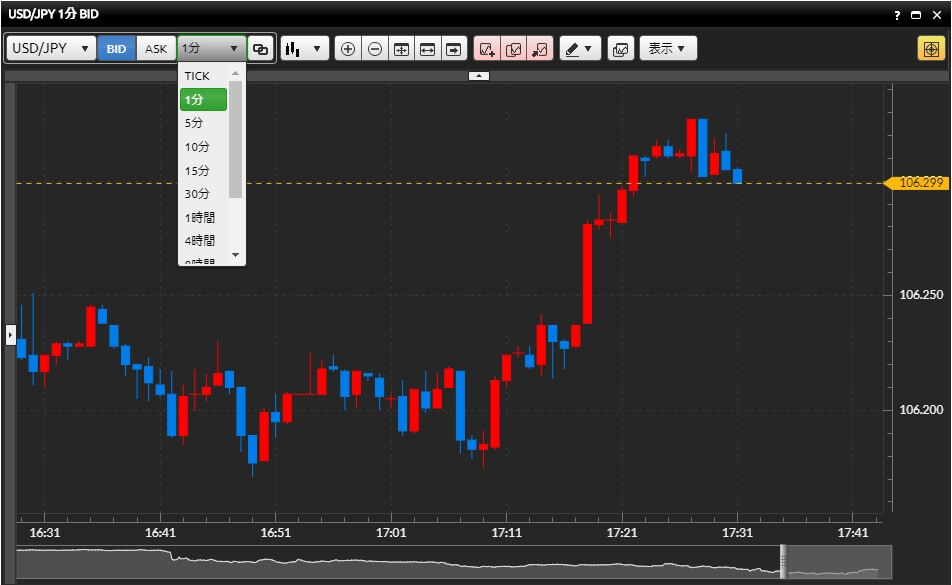
上の画像は、DMM FXでの例で、ドル/円のもので、横軸が時間軸、縦軸が1ドルの価格(円)です。
一定時間毎に、その開始価格に対して値上がりなのか値下がりなのかを示します。
1ドルが値上がり(円安)なら赤色のろうそく、値下がり(円高)青色のろうそくです。
時間の間隔はマウス操作などで変更できます。
FX会社によっては、このグラフにポジションつまり新規売買した価格やロスカット価格を表示したりして利便性を向上させています。
FXの始め方
FXの基礎は判りましたか?
初めての方は、頭が混乱し余計に不安に成られたかもしれませんね。
でも、落ち着いて読み返してせば、何となくイメージとして理解できると思います。
ここからは、実際のFXの始め方をご説明します。
FX口座開設
FX口座の開設は、ほとんどのFX会社で無料です。
口座維持費も無料です。

FX会社も新規口座契約を取りたいので、口座開設キャンペーンを頻繁に行っていますよ。
ただ、キャンペーン内容は都度変わりますので、FX会社のホームページでご確認ください。
必要なもの
FX口座を開設するには以下のものが予め必要です。
- 身分証明書(自動車免許、パスポートなど)
- マイナンバーカード(通知カードでもOK)
- 金融機関口座
FX口座開設申請時には、個人情報(住所、年収、職業など)の入力が必要です。
クレジットカード契約と比べ、マイナンバーの提示が必要ですが、それ以外はクレジットカードの申込みと同じと考えて構いません。
申請では個人情報を多数入力する必要がありますので、パソコンでの申請をお勧めします。
身分証明書とマイナンバーにつきましては画像を添付する必要がありますので、有効期限内のものを撮影しておいてください。
金融機関口座は、FX口座への入出金に使用します。
登録できる金融機関口座ですが、都市銀行、ゆうちょ銀行、信用金庫などはほぼ可能です。
住信SBIネット銀行や楽天銀行などネット銀行もほとんどのFX会社で可能となっています。
具体例
実際のFX口座開設の手順を、JFX株式会社の『MATRIX TRADER』でご説明します。
JFX株式会社のサイトにアクセスしますと、下の画像が表示されます。
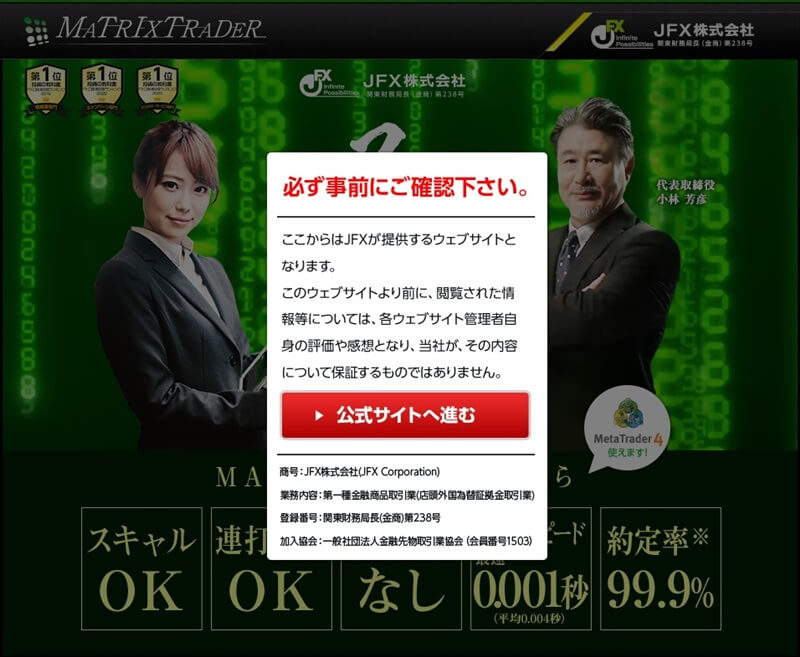
『公式サイトへ進む』をクリックし、画面を下にスクロールしてください。
『新規口座開設はこちら(無料)』をクリックします。

お申込み入力画面が表示されます。
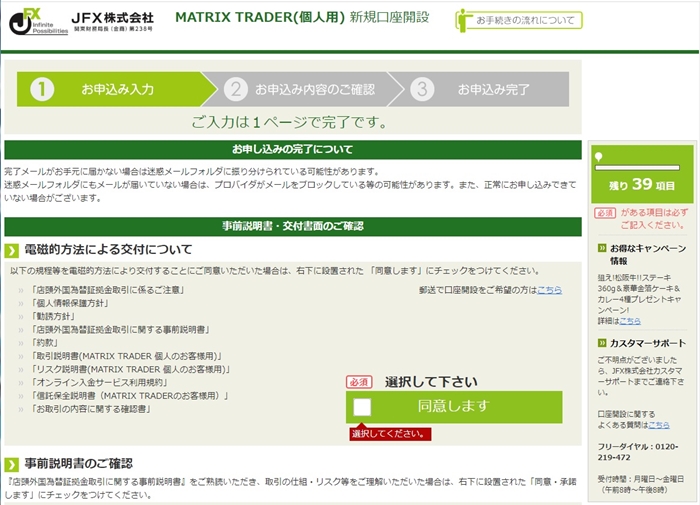
事前説明書・交付書面のご確認の電磁的方法による交付について欄の「☐ 同意します」にレ点チェックします。
同様に、順にレ点チェックを全て行います。
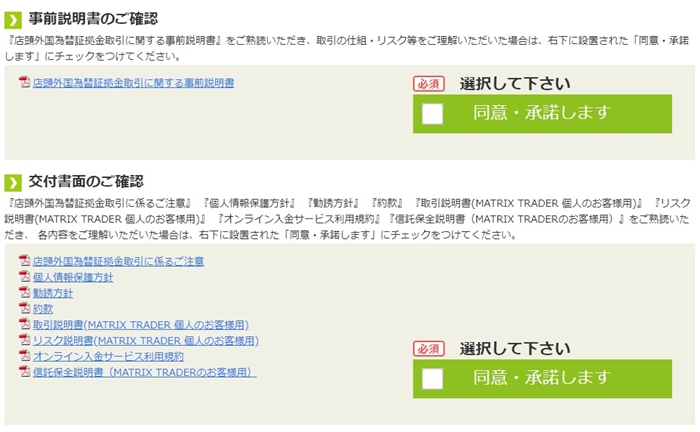
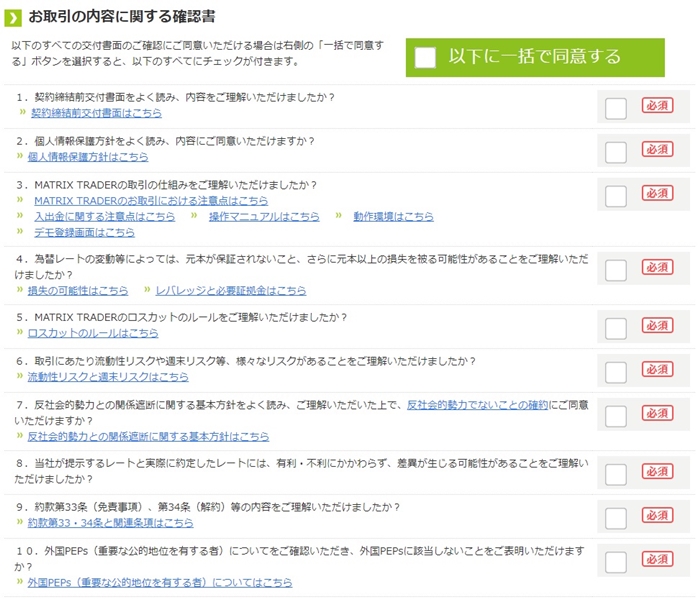
米国への納税義務に関する確認は「いいえ」を選択します。
税務上の居住地国の特定 兼 特定取引を行う者の届出は「日本のみ」を選択します。
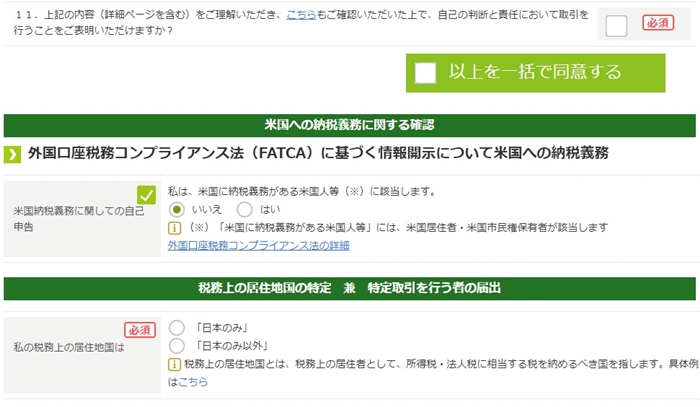
基本情報は画面に従い入力してください
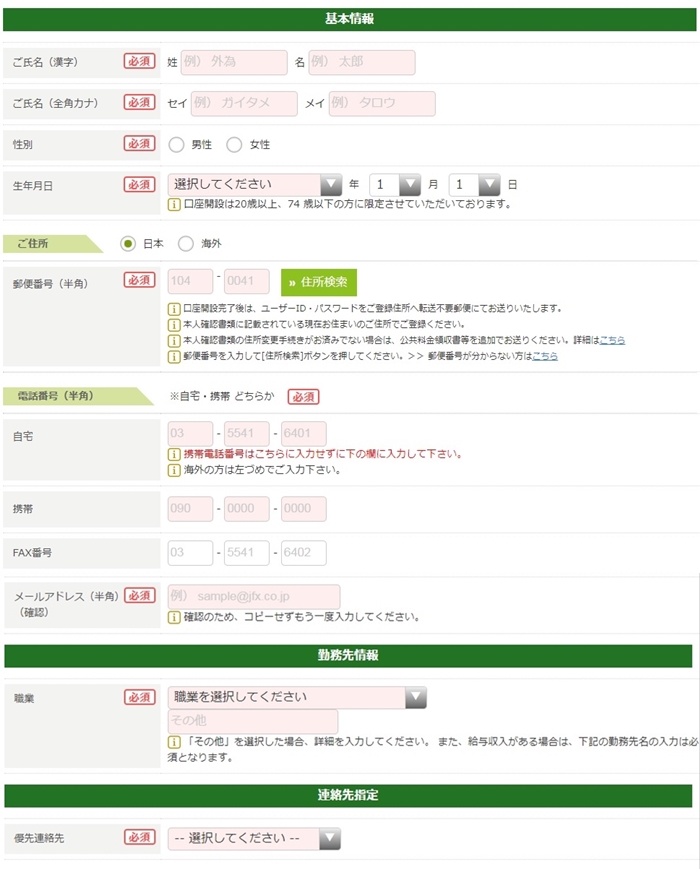
電話番号は携帯のみでOKです。
勤務先情報はリストからの選択方式です。
ご自分の職業を選択してください。
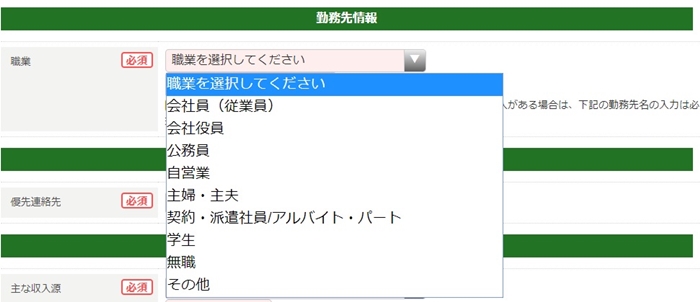
会社や公務員を選択しましたら、勤務先名と勤務先電話番号を入力してください。
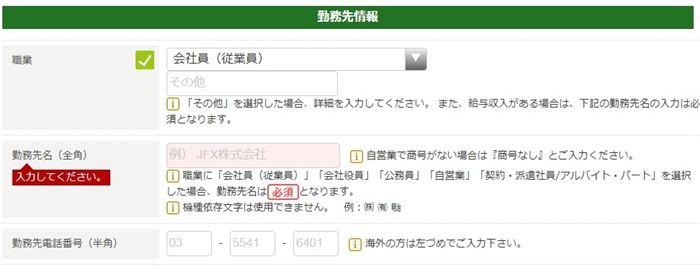
優先連絡先、主な収入源、年収、保有金融資産はリストからの選択方式です。
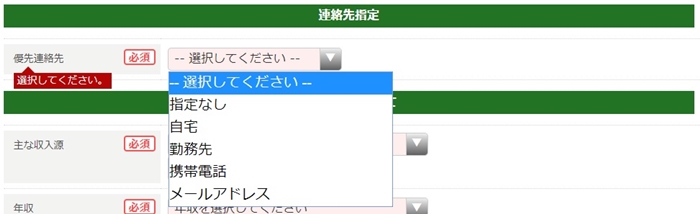
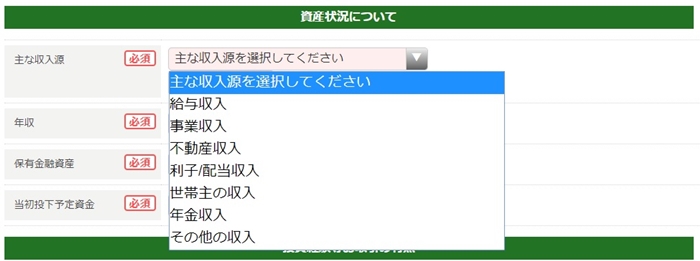
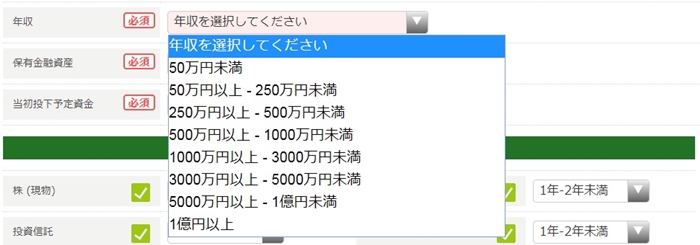
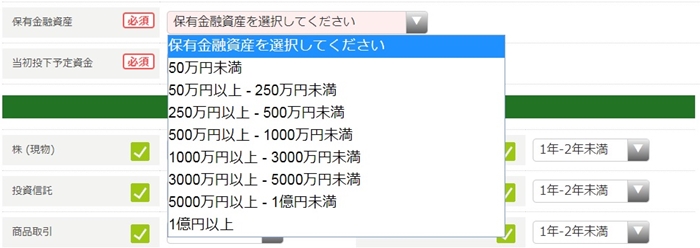
当初投下予定資金は、「50万円未満」でOKです。
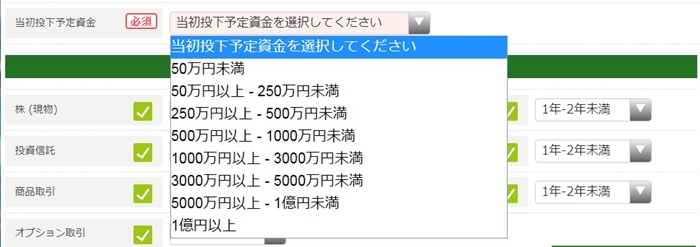
投資経験等お取引の有無の各欄もリストからのそれぞれ選択します。
以前にFXをご経験でしたら、「外国為替証拠金取引」欄に経験年数を選択します。
経験が無ければ「未経験」で構いません。
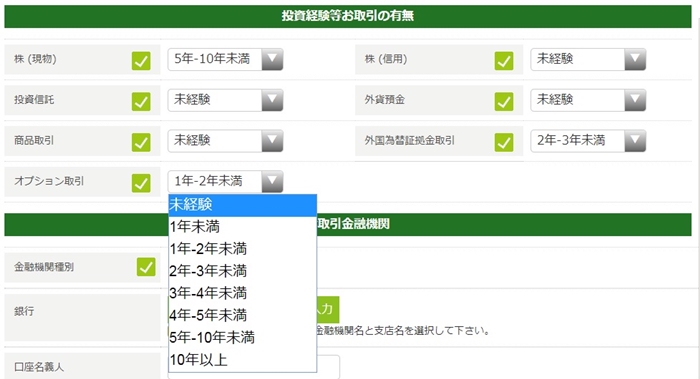
お取引金融機関の入力になります。
JFXの取引にはJFX側の口座へ、ご自分の金融機関口座から入金することになります。
その金融機関の口座を入力します。
金融機関名は下の画像の画面からの入力です。
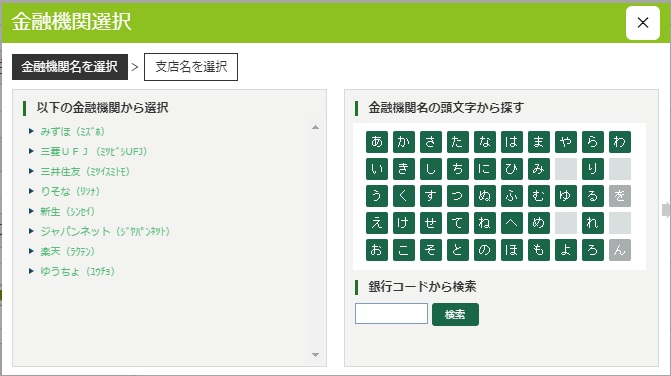
支店名、預金種別、口座番号、口座名義人をそれぞれ入力します。
投資目的は、「短期的な売買により売買損益を得たい」でOKです。
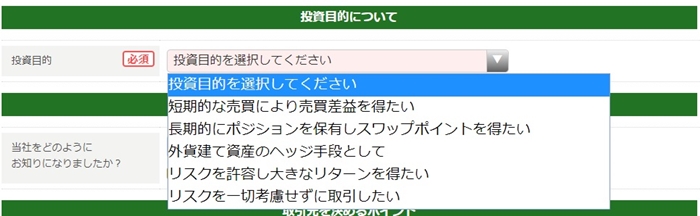
当社を知った理由は、適当にどうぞ。僕は「検索サイト」にしました。
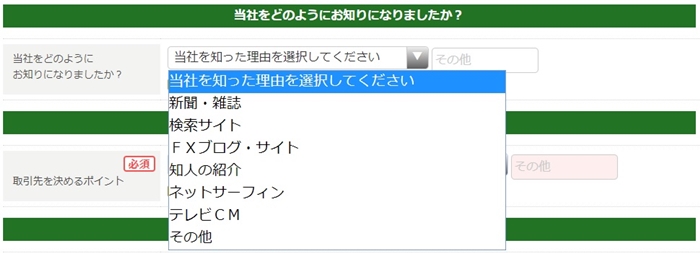
取引先を決めるポイントも、適当にどうぞ。僕は「取引コストの低さ」にしました。
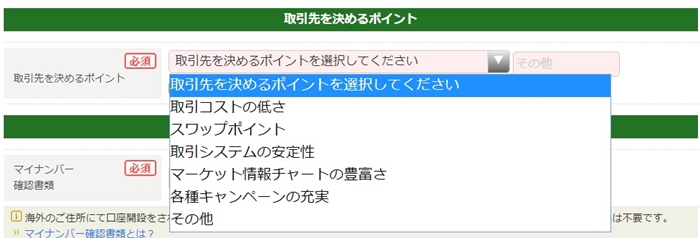
次は、個人確認書類の入力です。
FXの口座開設では、ほとんどの会社がマイナンバーの確認が求められます。
ご自分に合った種類を選択してください。

2つ目の本人確認書類の入力です。
運転免許証をお持ちでしたら「運転免許証」でOKです。
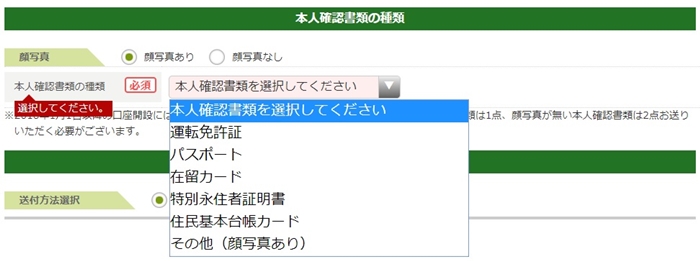
それぞれどの種類かを決定しましたら、その書類の送付です。
スマホでマイナンバー通知書や運転免許証を撮影し、その画像をアップロードするのが簡単です。
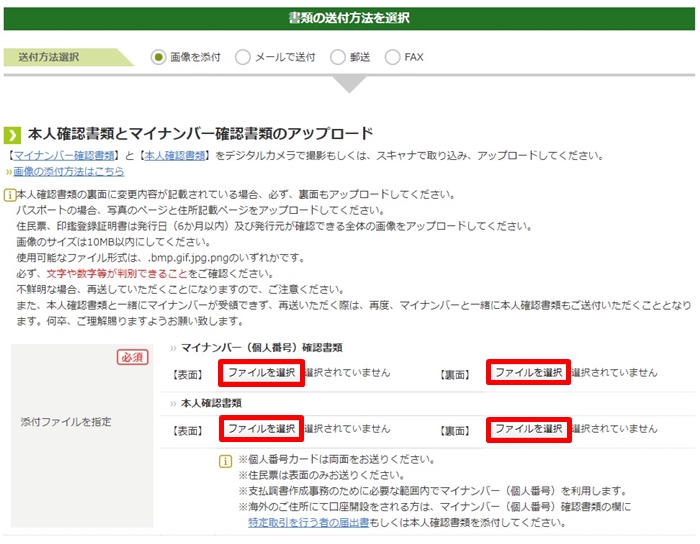
アップロードする画像のサイズは10MB以内で、ファイル形式は、.bmp .gif .jpg .pngのどれかとしてください。
僕はiPhoneですので、.jpgでアップロードしました。
裏面もアップロードが必要ですのでお忘れ無く。

本人確認書類は、スマホ画像をアップロードすれば、郵送の手間が省けるし、口座開設までの時間が短くなるよ!
全て入力しましたら、「②お申込み内容のご確認」になります。
先程入力した内容が全て表示されますので、正しいかご確認ください。
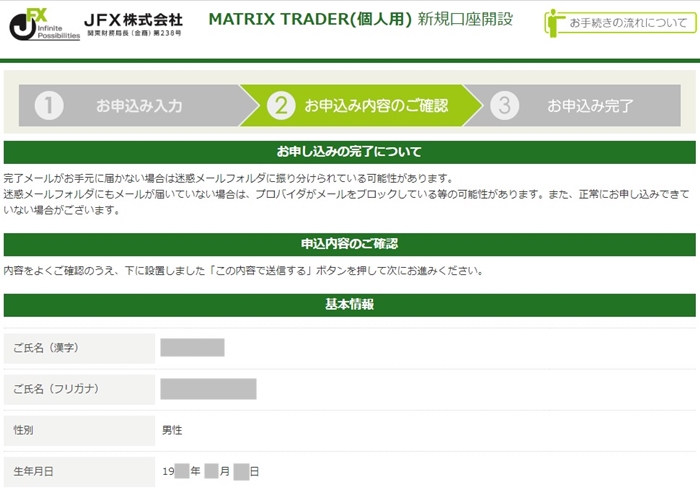
問題なければ、「> この内容で送信する」をクリックします。
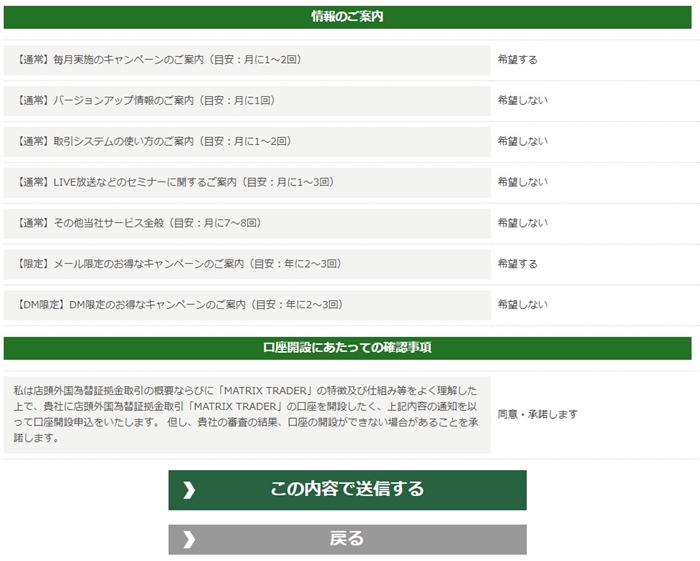
「③お申込み完了」画面が表示されます。
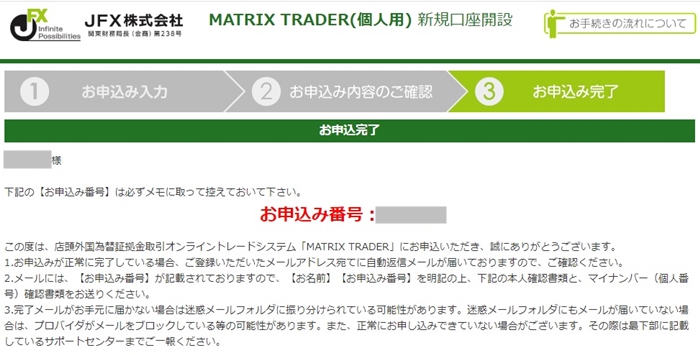
表示されたお申込み番号を控えてください。
本人確認書類をアップロードしなかった場合は、郵便、メール、FAXでの送付となります。
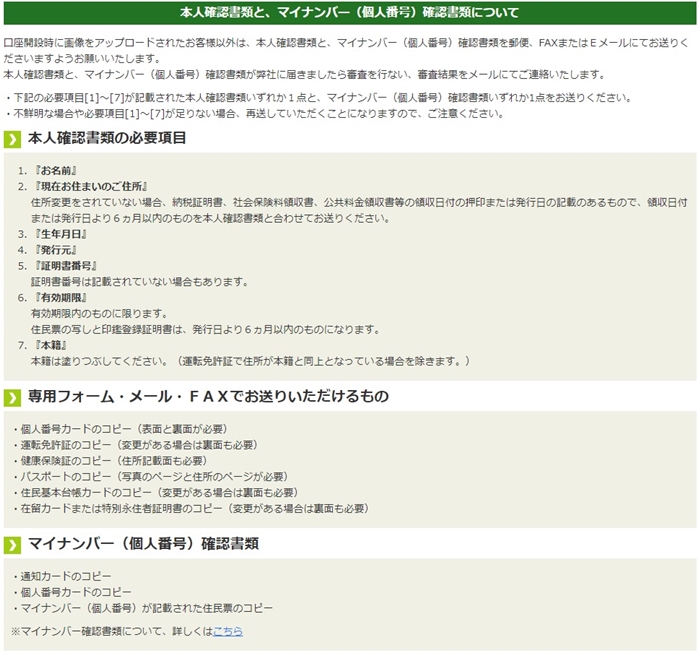
本人確認書類をアップロードされた方は以上で申し込み完了です。
申込み時に入力しましたメールアドレス宛てに口座開設申込み受付メールが届きます。
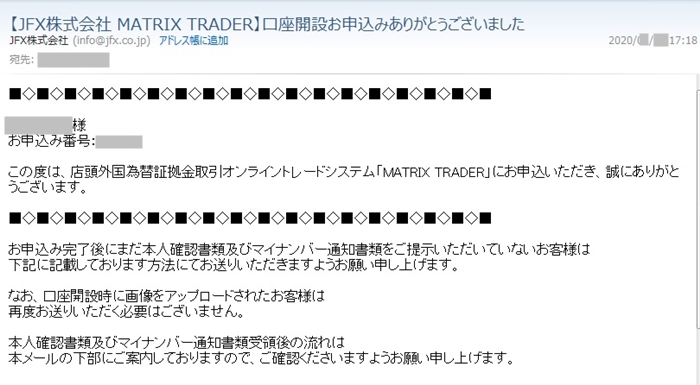
会員証受領
無事審査に合格しますと、会員証が郵送されてきます。
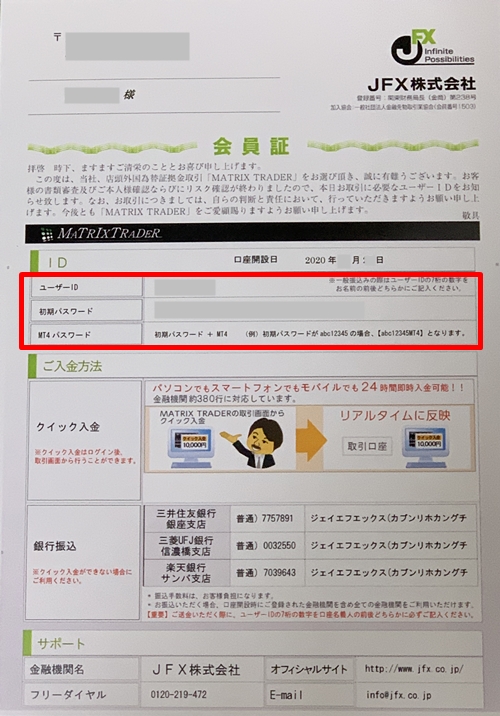
僕の場合、土曜日の17時頃申込みをしまして、受取りが翌週の火曜日でした。
土日を含めたったの4日間です。
会員証はレターパックプラスで送られてきました。
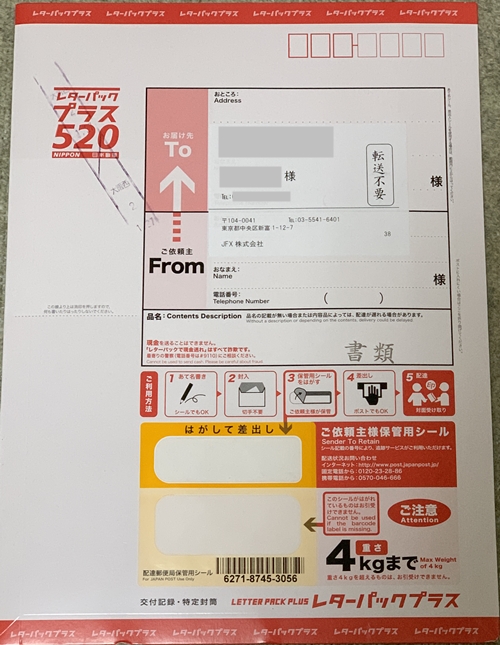
各種キャンペーンの申込み
JFXではいつも新規口座開設キャンペーンを行っています。
僕のときは、3つのキャンペーンが実施中でした。

これらのキャンペーンは、それぞれ専用の申込フォームから申込む必要があります。
申込みには、ユーザーIDが必要ですので、会員証を受け取り後となります。
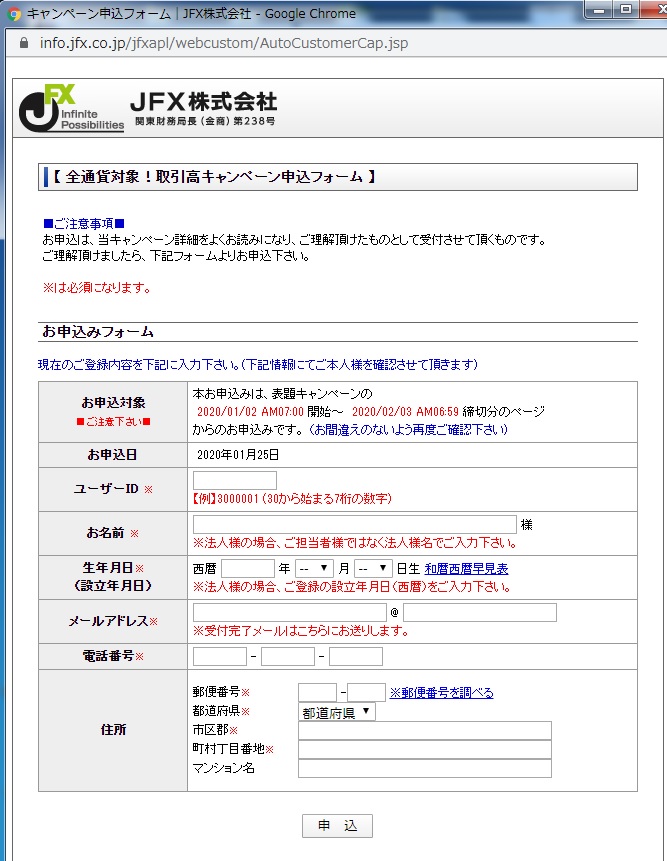
取引ツールのインストールとログイン
JFXの取引では、取引ツールをインストールする必要があります。
その取引ツールからログインする方式です。
JFXのウェブサイトのログインページにアクセスします。
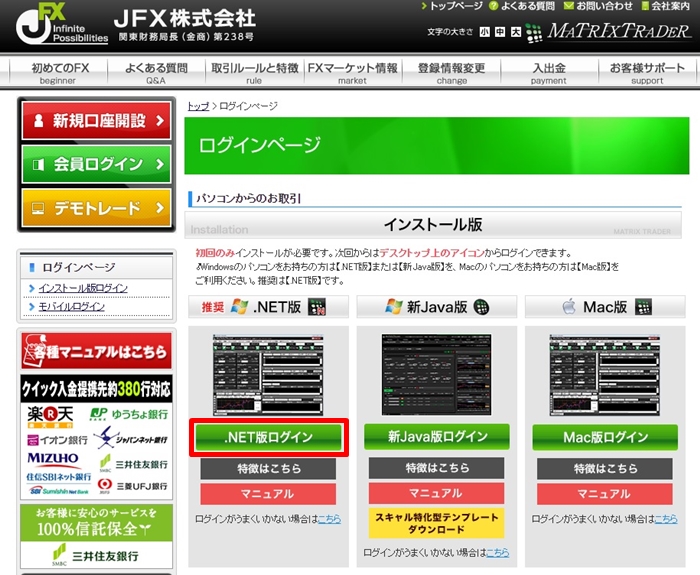
上の画像の赤枠部をクリックします。
Macで行う方は、Mac版で。
初めてのときはインストーラーがダウンロードされます。
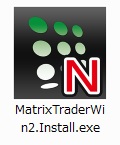
インストーラーをダブルクリックし、インストールを実行します。
Microsoft Framework 4.5.2がインストールされていない場合は、合わせてインストールされます。
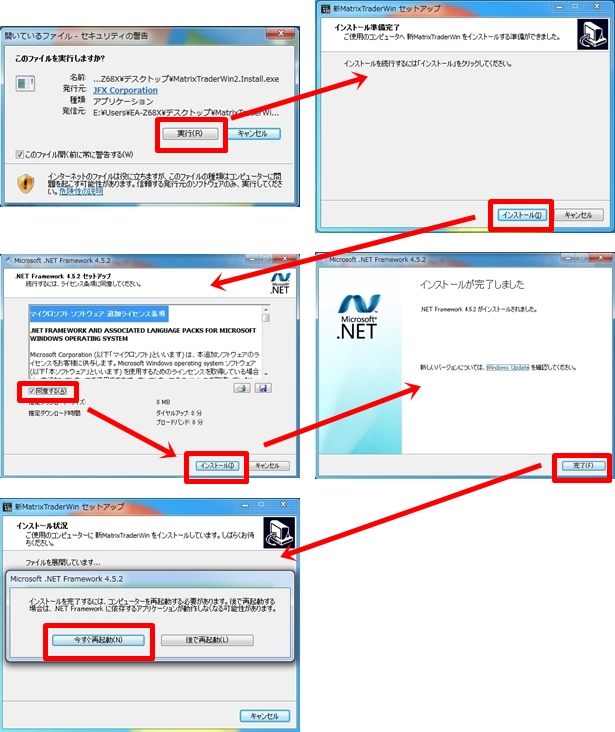
Microsoft Framework 4.5.2をインストールしますと、再起動する必要があります。
起動中のソフトなどを閉じて、『今すぐ再起動』ボタンをクリックして再起動しださい。
取引ツールをインストールしますと、取引ツールのショートカットがデスクトップに作成されます。
次回からはこのショートカットからログインできます。

取引ツールを起動しますと、ログインウインドウが表示されます。
会員証に記載されているユーザーIDとパスワードを入力し、『ログイン』ボタンをクリックします。
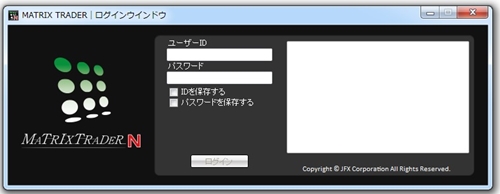
ログインしますと下の画像の取引画面にお知らせウインドウが表示されます。
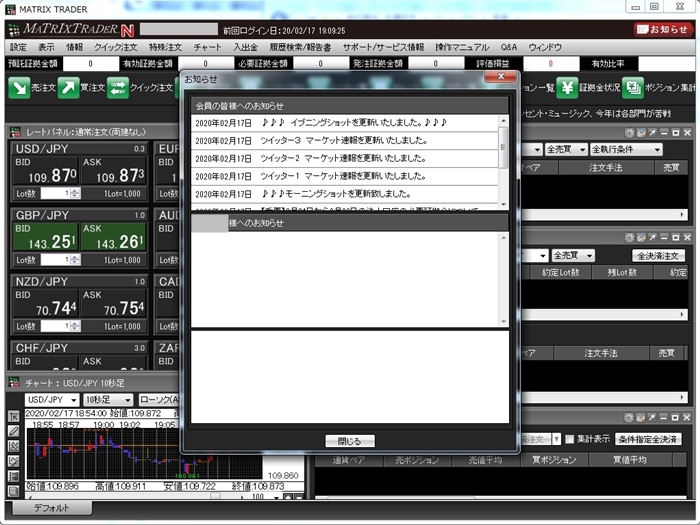
JFXでは取引ツールアプリをインストールする方式でした。
DMM FXではインストールするのでなくWEB上で直接起動する方式です。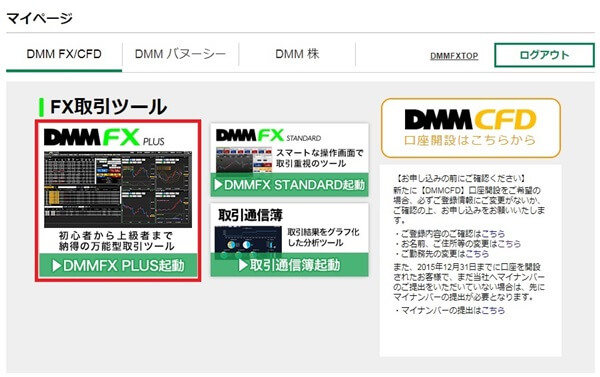
入金
取引のためにはFXの口座内に必要証拠金以上の預託証拠金が必要です。

入出金や取引の具体的な方法についても、JFXを例に説明するね
取引開始前にご自分の金融機関口座からJFXの口座へ入金します。
入金額
1万ドルの取引には、為替レートが例えば1ドル110円でしたら必要証拠金は44,000円です。
10,000ドル(1万通貨)×110円(為替レート)÷25(レバレッジ)=44,000円
切りの良い50,000円を取引前にJFX口座に入金します。
入金方法
取引ツールのショートカットからログインします。
取引ツールのメニューに「入出金」があります。
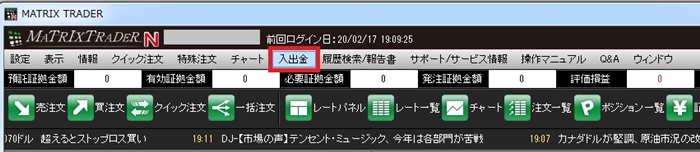
カーソルを「入出金」に移動させますと、プルダウンサブメニューが表示されますので「クイック入金」をクリックします。
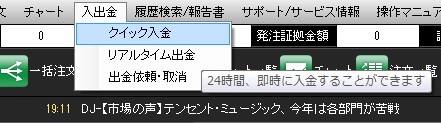
入金依頼入力ウインドウが表示されます。
入金依頼額欄に「50000」と入力します。
金融機関名はプルダウンメニューから選択します。
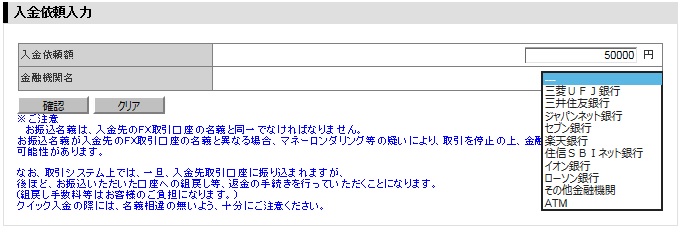
口座開設申込み時に登録した金融機関を選択してください。
入金確認依頼に変わりますので「入金依頼」ボタンをクリックします。
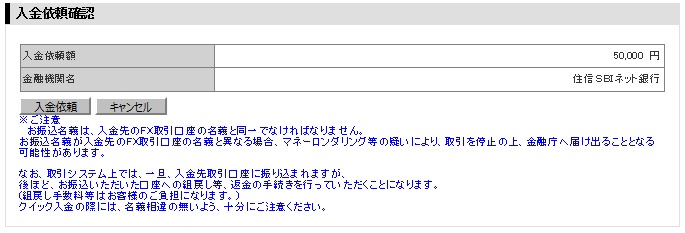
入金依頼受付に変わりますので「クイック入金」ボタンをクリックします。
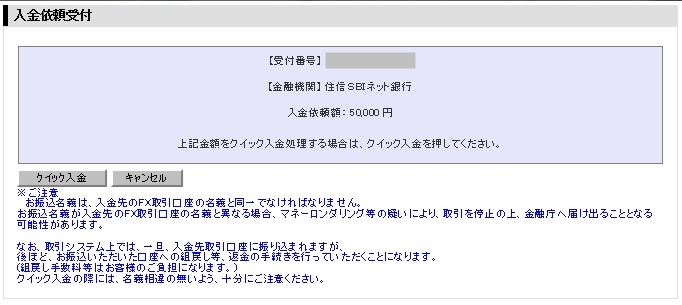
金融機関側のログインに移りますので手続きを行います。
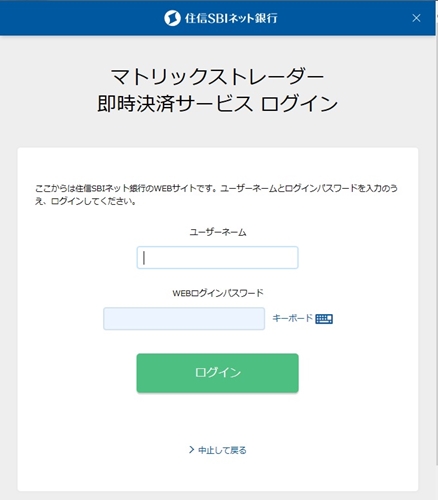
金融機関側で入金手続きが完了しますと、入金依頼結果画面が表示されます。

取引画面上部の預託証拠金額と有効証拠金額欄に50,000と表示されます。

また、口座開設時に登録しましたメールアドレス宛てに入金成立のお知らせメールが届きます。
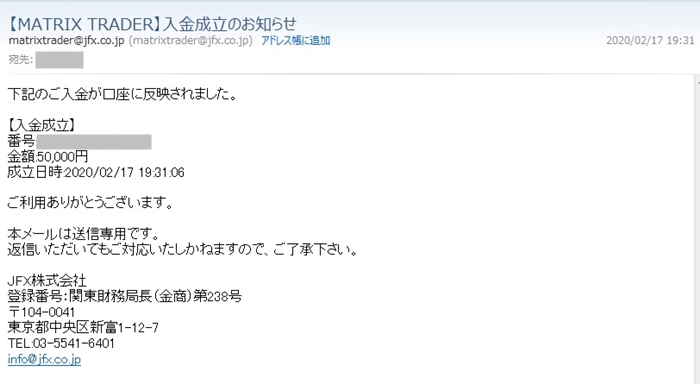
履歴
入金履歴は、メニューの「履歴検索/報告書」から確認できます。

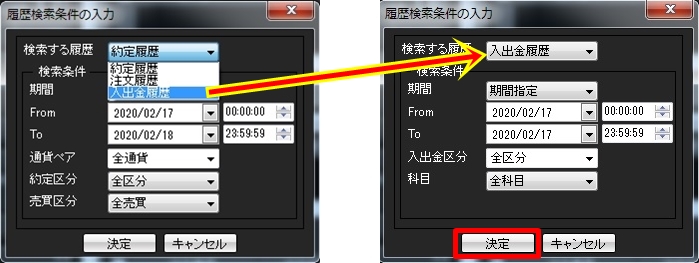

証拠金状況照会
入金しますと証拠金に反映されます。
取引画面の上段に表示されますが、詳細は証拠金状況照会で確認できます。
メニュー「情報」のプルダウンメニュー「証拠金状況照会」をクリックします。
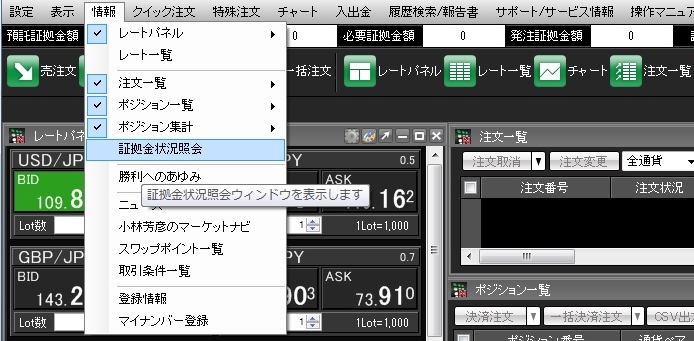
証拠金状況照会ウインドウが表示されます。
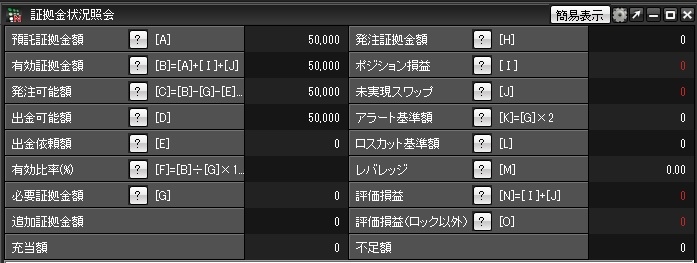
取引設定
入金が完了しましたら、実際の取引となります。
が、その前に取引ツールの設定を行います。
ツールのメニュー「設定」のプルダウンメニュー「注文&動作設定」をクリックします。
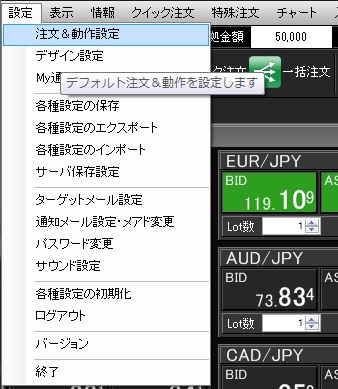
僕は初期設定から3ヶ所を変更しました。
・確認画面:「表示する」→「表示しない」
・確認画面(全決済):「表示する」→「表示しない」
・注文・約定受付メッセージ:「表示する」→「表示しない」
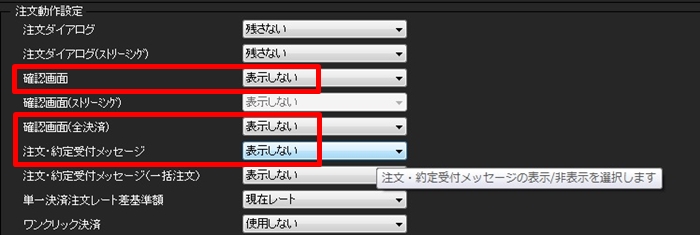
何故、表示しないに変更するかと言いますと、注文のたびに確認画面が出るのを止めたかったからです。
必要最小限の操作にするために余分な画面・メッセージを表示しないようにしました。
このあたりはご自分のお好きなようにしてください。
取引
さぁ、取引を始めます。
が、もう1つ準備する点があります。
取引画面の配置
下の画像は、JFX MATRIX TRADERの取引ツール画面です。
この画面から取引を行います。
初期設定は下の画像のような配置と思います。
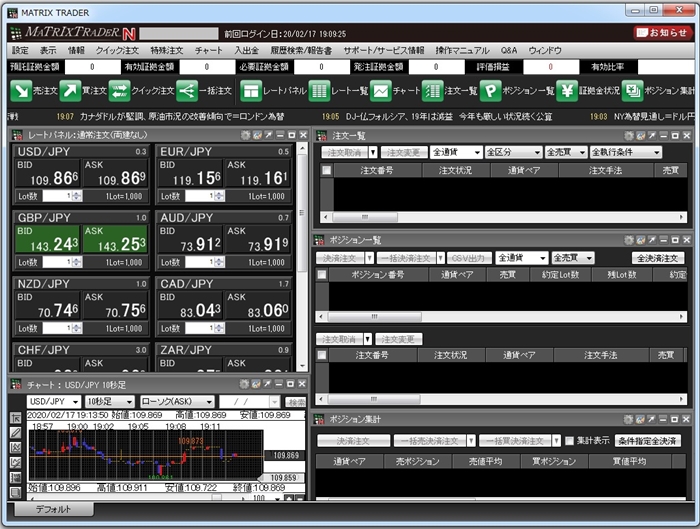
僕は、下の画像のようにチャートを追加して取引を行いました。

FXでは、ろうそく足チャートで売買価格の値動き状況が把握できます。
新規注文する時の値動きがどうなのかを見るために、チャート図を拡大して配置しました。
その画面配置手順は次の通りです。
ツール画面の初期配置から、マウスで右側にツール表示エリアを拡大します。
そうしますとツール内にスペースができます。
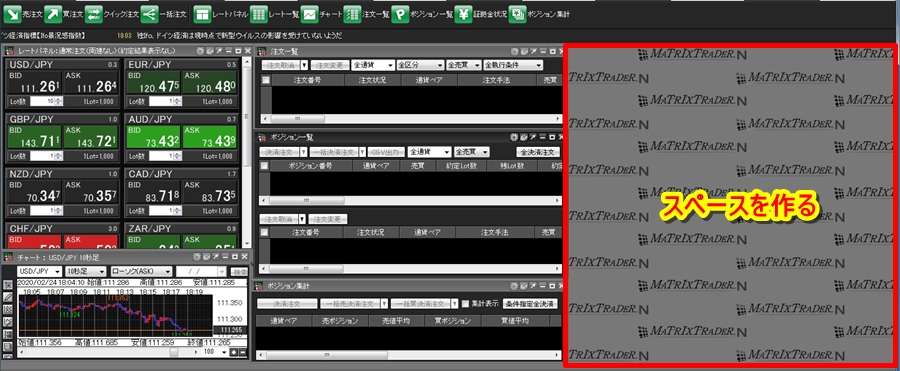
メニュー「チャート」のプルダウンメニュー「チャートの追加」をクリックしますと、チャートが追加できます。
さきほどのスペースに、追加したチャートを移動し、上下に広げます。
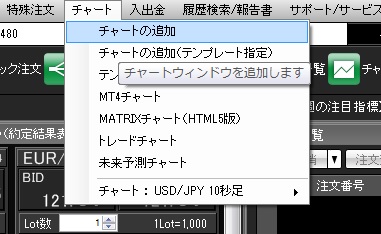
チャートの更新周期が標準設定では「5分足」になっています。
「5分足」のプルダウンメニューを開き、「10秒足」に変更します。

チャートの更新周期をもっとも短い「10秒」にすることで、値動きが激しいのか落ち着いているのかが見えます。
この変更した画面配置と「10秒足」設定はツールに記憶されますので、次回ツール起動時に再配置する必要はありません。
取引方法
それでは、1回分の取引(新規注文 ⇒ 決済注文)方法についてご説明します。
新規注文
新規注文は、レートパネルをクリックして始めます。
まずは、1回の取引ロット数の変更です。
JFX MATRIX TRADERのUSドル/円取引では、1ロットが1,000通過となります。
1回の取引ロット数を「10ロット」に変更して、1回の取引を1万通貨にします。
下の画像の赤枠(「USD/JPY」(USドル/円)の枠)内の「Lot数」を『10』に変更します。

『10』に変更しましたら、「BID」枠か「ASK」枠内をクリックします。
(ここでのクリックで注文されるわけではありません)

ASK:買い
FXは、売りから始めて、決済で買いという取引もできます。
新規注文をBID(売り)から行うのか、ASK(買い)から行うのか、どちらでも構いません。
また、1回毎にBIDから行うのか、ASKから行うのか変えてもOKです。
クリックしますと、下の画像の注文ウインドウがポップアップします。
この注文ウインドウの「注文」をクリックしますと新規注文されます。

この注文ウインドウ内の設定が、実際の注文内容となります。
ですので、この注文ウインドウ内の設定が正しいかを確認してください。
・両建が「なし」(ここは初期設定で「なし」となっていますが念のために)
・Lot数が、「10」
・執行条件が、「成行」(ここは初期設定で「成行」となっていますが念のために)
・「確認画面を表示する」のチェックがされていない
・「売」か「買」はこのウインドウで変更可能
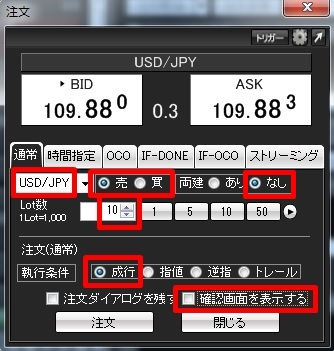
確認事項
「注文」をクリックしたら新規注文完了となります。
決済注文
新規注文をしましたら、次は決済です。
新規注文を行いますと、ポジション一覧ウインドウ内に、新規注文した内容が表示されます。
これをポジションを持った状態と言います。
このポジション状態全てを決済しますので「全決済注文」ボタンをクリックします。
下の画像は見易くするために、ポジション番号の左側にチェックが入っていますが、全決済ですのでチェックする必要はありません。

「全決済注文」ウインドウがポップアップします。
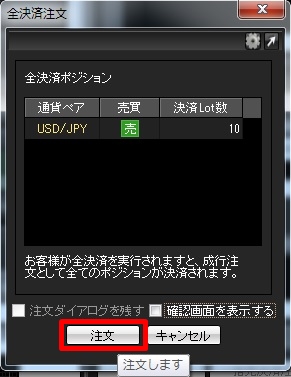
このウインドウ内の「注文」ボタンをクリックしますと決済注文されます。
これで、1回分の取引が完了します。
約定履歴
一連の取引は、履歴画面で確認できます。
メニュー「履歴検索/報告書」のプルダウンメニュー「履歴の検索」をクリックします。

履歴検索条件の入力ウインドウがポップアップされます。
検索する履歴は「約定履歴」のままとします。

「決定」ボタンをクリックしますと、約定履歴が表示されます。

出金
FX口座から金融機関口座への出金方法について、JFXでご説明します。
出金方法
出金方法は入金と同じ手順です。
取引ツールのショートカットからログインします。
取引ツールのメニューに「入出金」があります。
メニュー「入出金」のプルダウンメニューに、「リアルタイム出金」と「出金依頼・取消」があります。
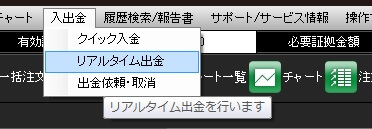
どちらでも出金ができますが、違いは次の通りです。
1,000円~100万円の出金
24時間受付
平日の9:30~14:30に金融機関口座へ振込み依頼を行うと即時振込み
それ以外は、翌金融機関営業日の9:30以降の振込み
取消しはできない
出金額の制限無し。但し、1,000円未満は清算時のみ可能
24時間受付
7:00~翌日7:00の依頼で、翌金融機関営業日の午前中に金融機関口座へ振込み
出金依頼中なら取消し可能リアルタイム出金または出金依頼いづれか1日1回のみ
休日ですと、リアルタイム出金でも、出金依頼でも、休日明け月曜日の午前中の振込みとなります。
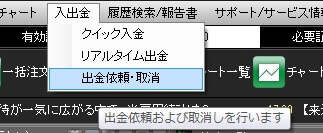
「出金依頼・取消」をクリックします。
出金依頼ウインドウがポップアップします。
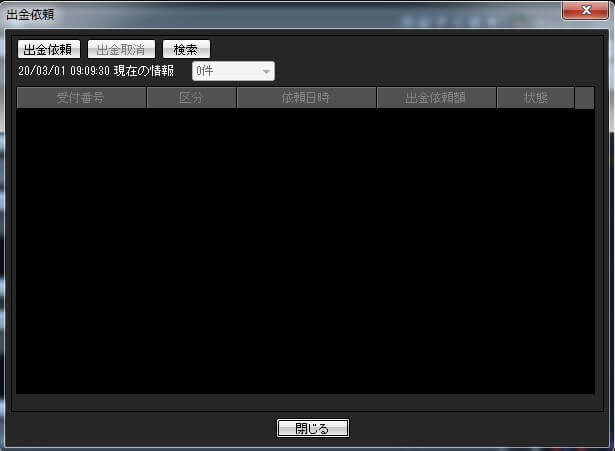
「出金依頼」ボタンをクリックします。
出金依頼入力ウインドウがポップアップしますので、出金依頼額を入力し「確認」ボタンをクリックします。
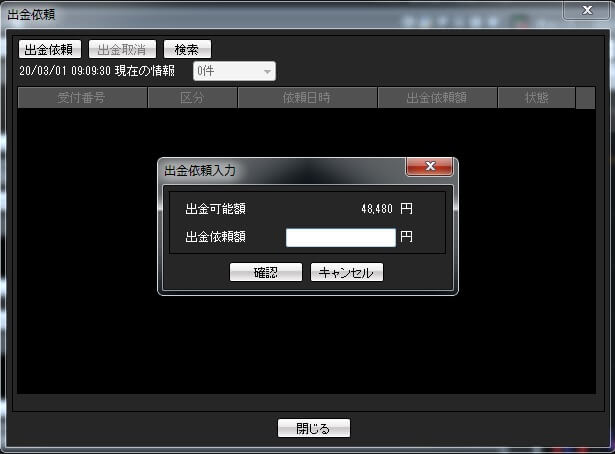
出金依頼確認ウインドウに変わります。
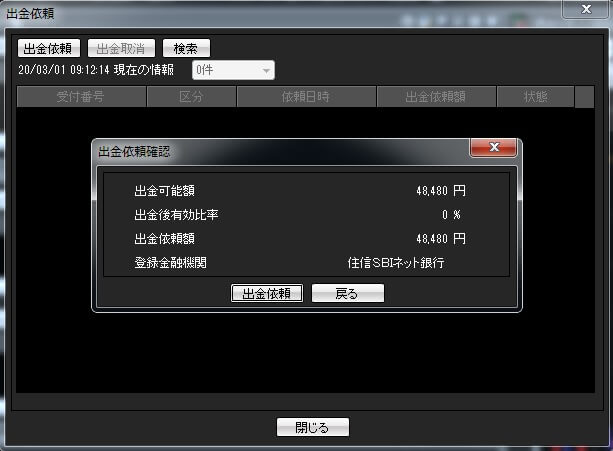
依頼額と金融機関名を確認し「出金依頼」ボタンをクリックします。
出金依頼受付ウインドウが表示されますので「OK」ボタンをクリックします。
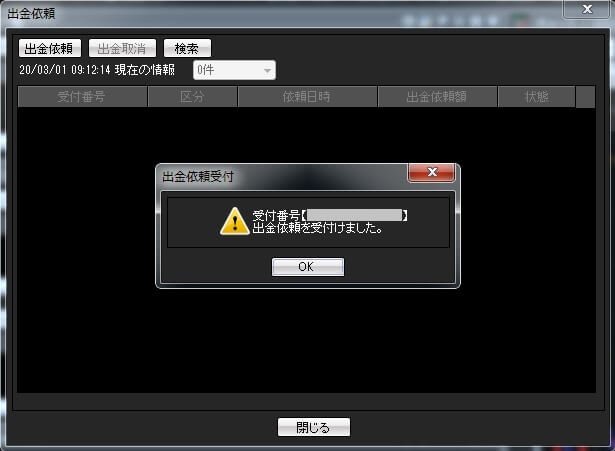
出金依頼ウインドウに、今依頼した内容が記載されます。
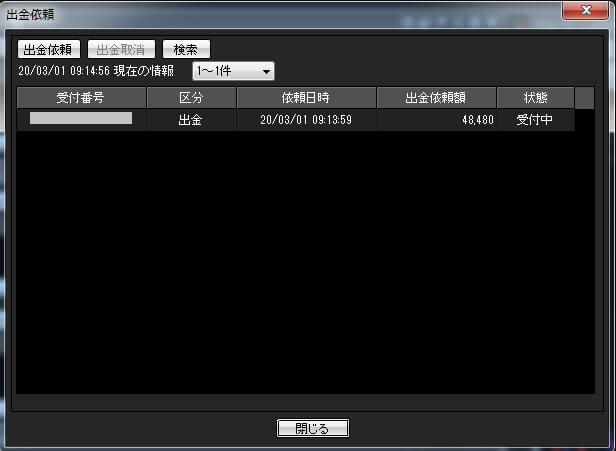
翌営業日の朝に、JFXから出金成立のお知らせメールが届きます。
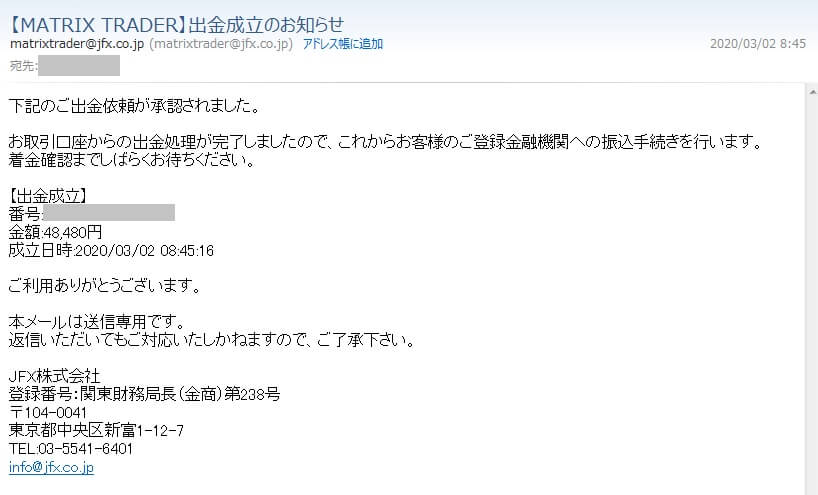
そのメールから45分程度後に、金融機関から振込入金のお知らせメールが届きました。
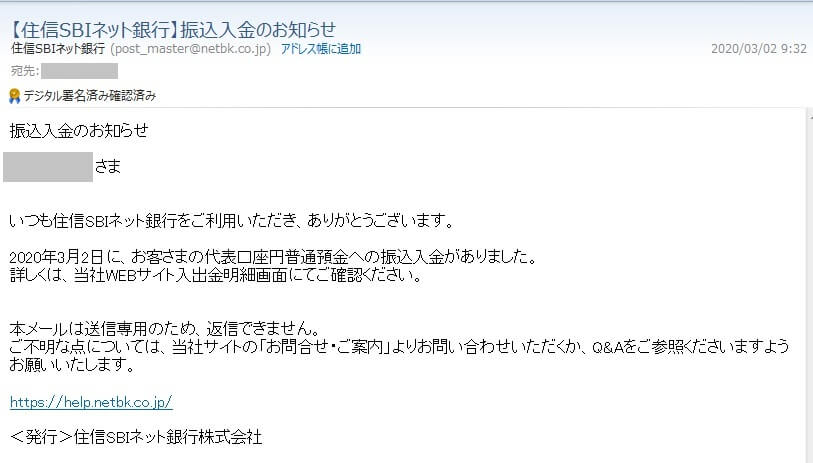
入出金履歴を見てみますと、入金の上に出金が表示されました。
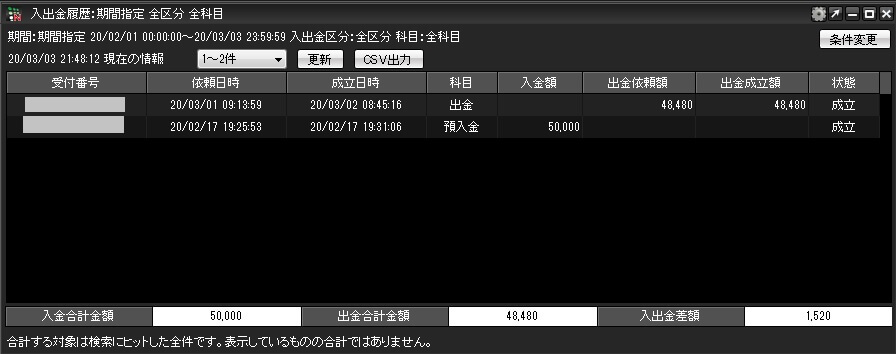
以上で、出金および金融機関口座への振込みは完了です。
まとめ
自宅で個人でも簡単に始められるFX。
これまで行うのを躊躇っておられた方も、今回の説明で何となくFXがご理解できたのではないでしょうか。
ただ、FXは投資です。
ご自分の運用資金に見合った取引を行ってください。
仕様URL一覧表
主なFXのURLを掲載します。
FXを始めるときに、仕様やスプレッドをご確認ください。
口座開設バナー
最後に、主なFXの口座開設バナーを掲載します。
・セントラル短資FX
|
スポンサーリンク
|
スポンサーリンク
|







